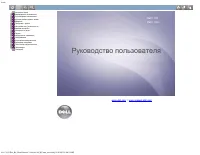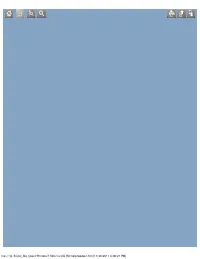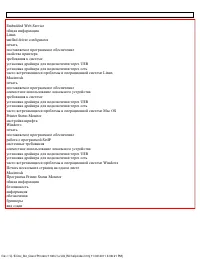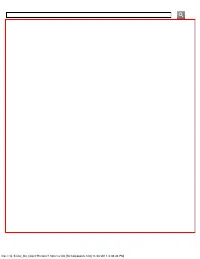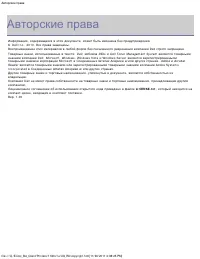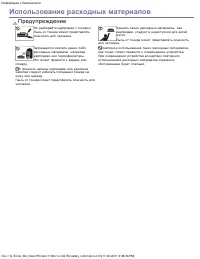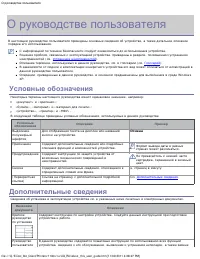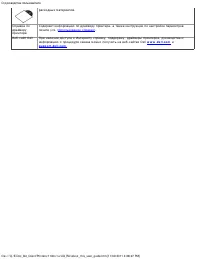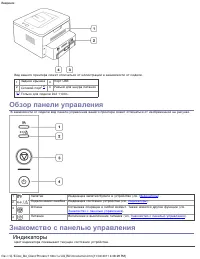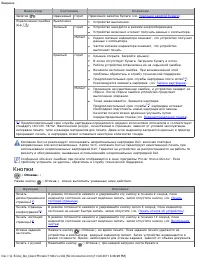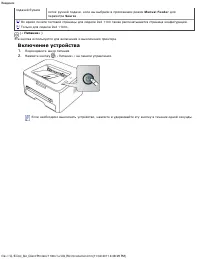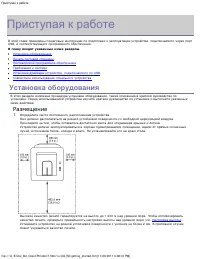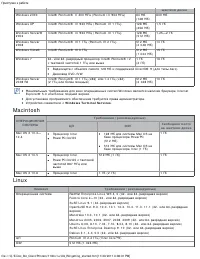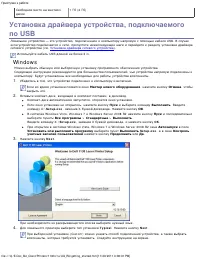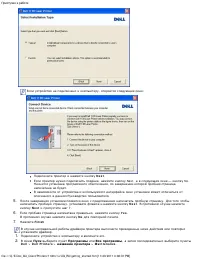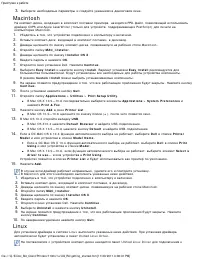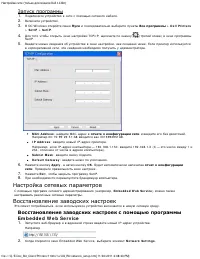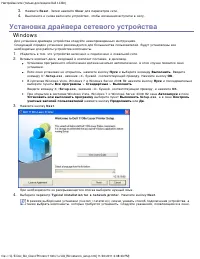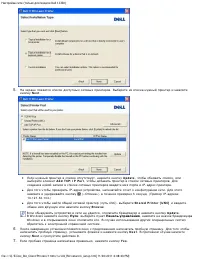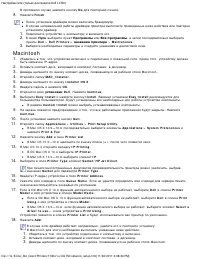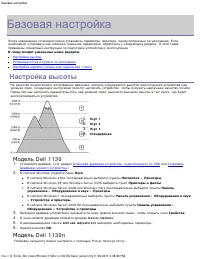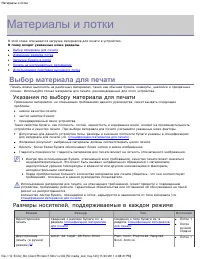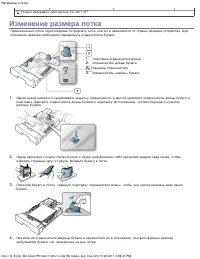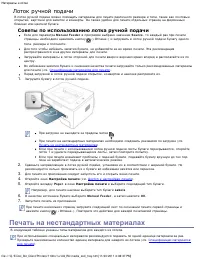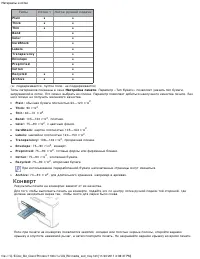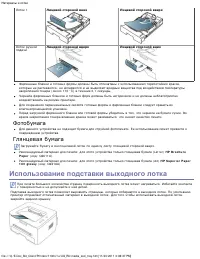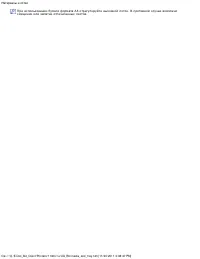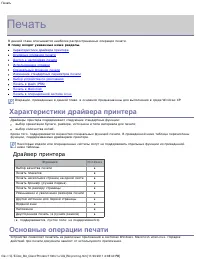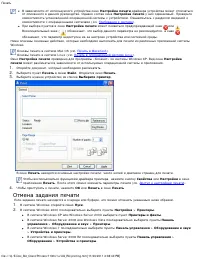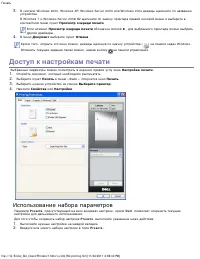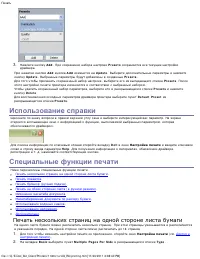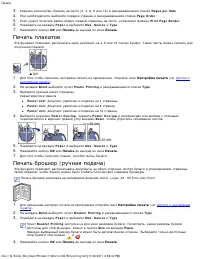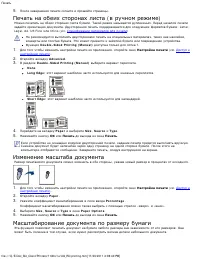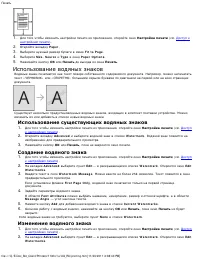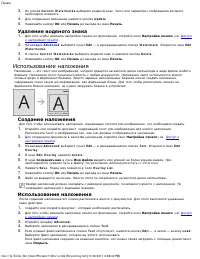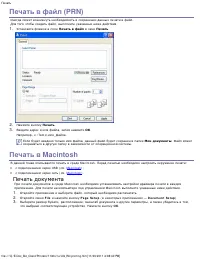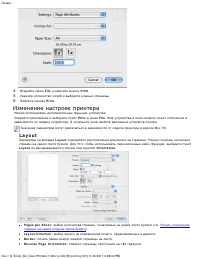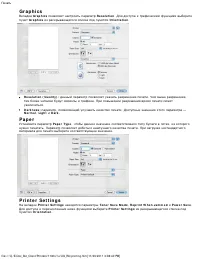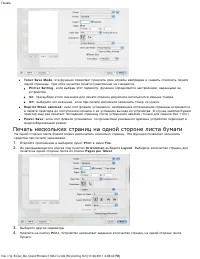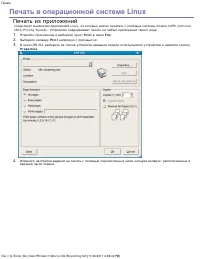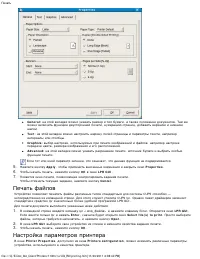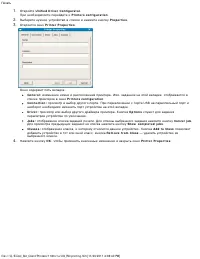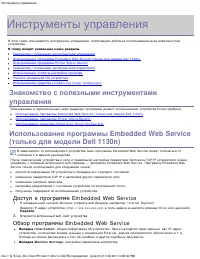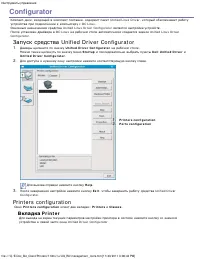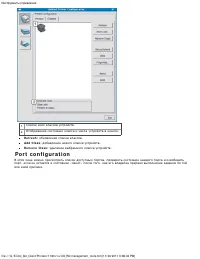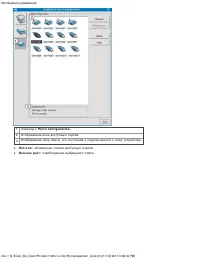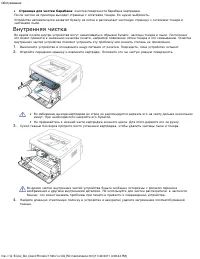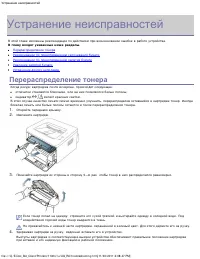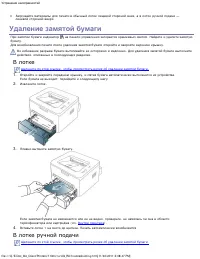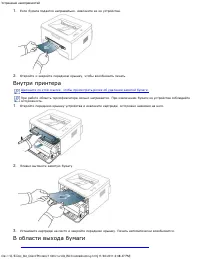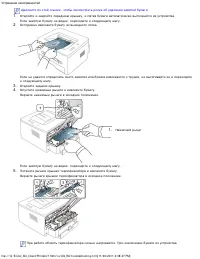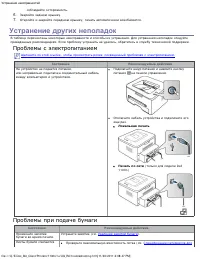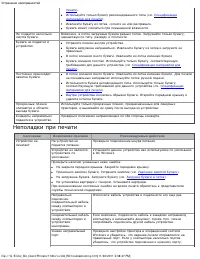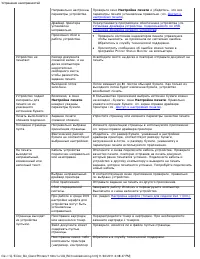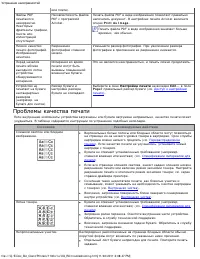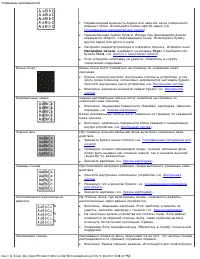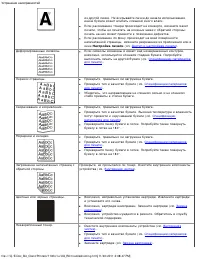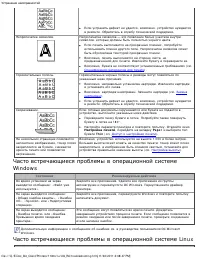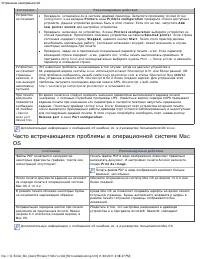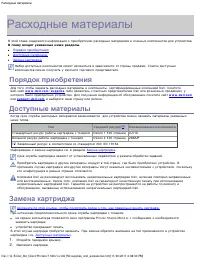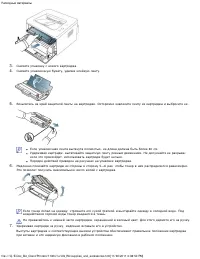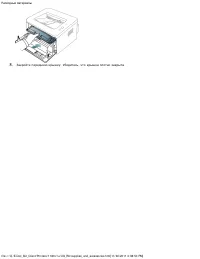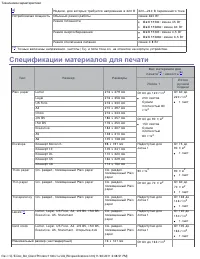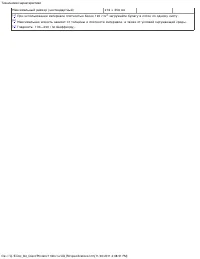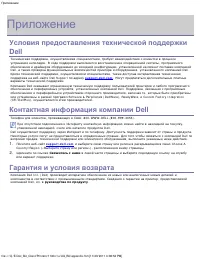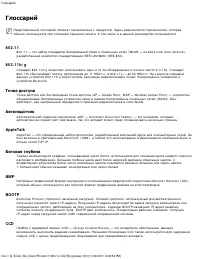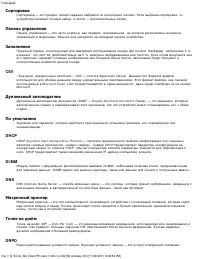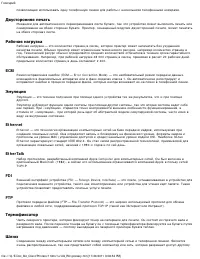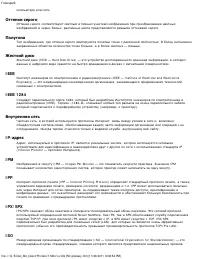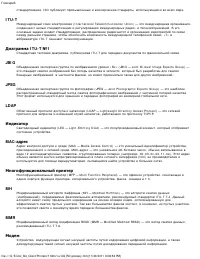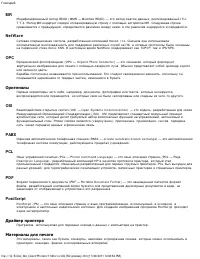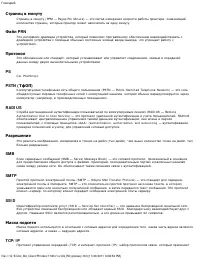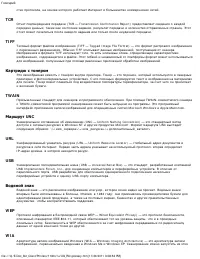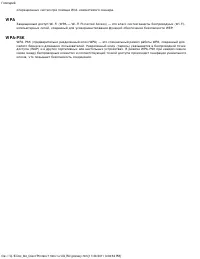Принтер Dell 1130_1130n - инструкция пользователя по применению, эксплуатации и установке на русском языке. Мы надеемся, она поможет вам решить возникшие у вас вопросы при эксплуатации техники.
Если остались вопросы, задайте их в комментариях после инструкции.
"Загружаем инструкцию", означает, что нужно подождать пока файл загрузится и можно будет его читать онлайн. Некоторые инструкции очень большие и время их появления зависит от вашей скорости интернета.
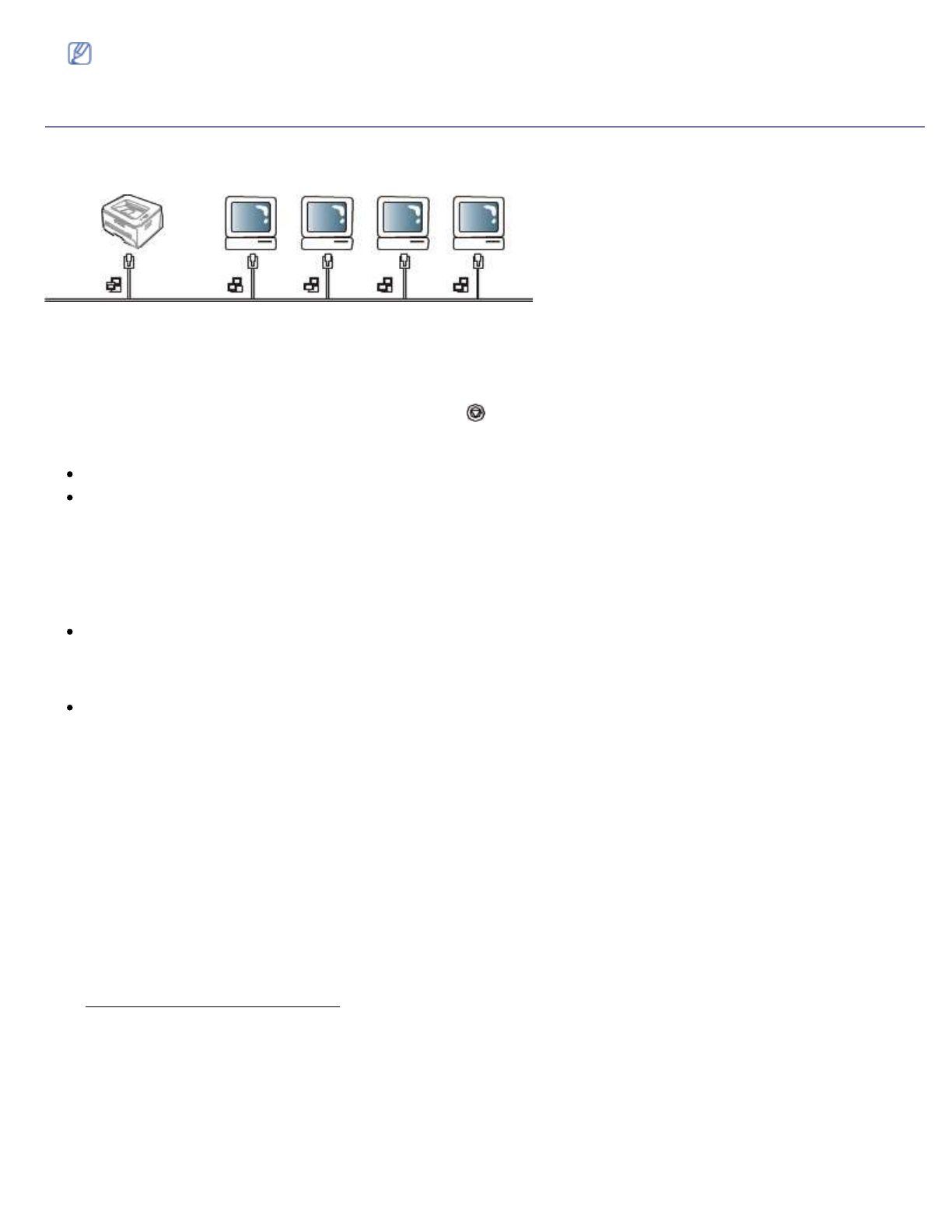
Настройка сети (только для модели Dell 1130n)
file: / / / C| / E-Doc_Biz_Client / Print ers/ 1130n/ ru/ UG_RU/ net work_set up.ht m[ 11/ 30/ 2011 3: 08: 33 PM]
Работа
в
проводной
сети
Для
использования
устройства
в
сети
необходимо
установить
сетевые
протоколы
.
В
этой
главе
описывается
способ
их
установки
.
Устройство
подключается
к
сети
кабелем
через
соответствующий
порт
:
Печать
отчета
о
конфигурации
сети
Печать
отчета
о
конфигурации
сети
,
содержащего
текущие
сетевые
параметры
устройства
,
можно
запустить
с
панели
управления
.
Он
поможет
в
настройке
сети
,
а
также
в
поиске
и
устранении
проблем
.
Чтобы
напечатать
отчет
,
выполните
указанные
ниже
действия
.
В
режиме
готовности
нажмите
и
удерживайте
кнопку
( «
Отмена
» )
в
течение
примерно
5
секунд
.
Отобразятся
MAC-
и
I P-
адреса
устройства
.
Пример
:
MAC-
адрес
: 0 0 : 1 5 : 9 9 : 4 1 : A2 : 7 8
I P-
адрес
: 1 9 2 . 0 . 0 . 1 9 2
Назначение
I P-
адреса
Для
сетевой
печати
и
управления
устройством
необходимо
сначала
задать
ему
I P-
адрес
.
В
большинстве
случаев
новый
I P-
адрес
автоматически
назначается
сервером
D HCP,
расположенным
в
сети
.
Однако
в
некоторых
случаях
его
приходится
назначать
вручную
.
Такой
I P-
адрес
,
называемый
статическим
,
часто
требуется
в
корпоративных
интрасетях
в
целях
безопасности
.
Назначение
I P -
адреса
сервером
D H CP .
Подключите
устройство
к
сети
и
подождите
несколько
минут
,
пока
сервер
D HCP
не
назначит
ему
I P-
адрес
.
Затем
напечатайте
отчет
о
конфигурации
сети
,
как
указано
выше
.
Если
I P-
адрес
в
отчете
изменился
,
значит
назначение
прошло
успешно
.
В
отчете
будет
указан
новый
I P-
адрес
.
Назначение
статического
I P -
адреса
.
Для
того
чтобы
поменять
I P-
адрес
с
компьютера
,
воспользуйтесь
программой
Set I P.
Для
назначения
статического
I P-
адреса
офисному
оборудованию
рекомендуется
обратиться
к
сетевому
администратору
.
Назначение
I P -
адреса
с
помощью
программы
Se t I P
Данная
программа
используется
для
назначения
устройству
I P-
адреса
вручную
,
через
сеть
по
его
MAC-
адресу
. MAC-
адрес
представляет
собой
серийный
номер
интерфейса
устройства
.
Его
можно
найти
в
отчете
о
конфигурации
сети
.
Перед
запуском
программы
Set I P
отключите
брандмауэр
компьютера
,
выполнив
указанные
ниже
действия
.
1.
В
меню
Пуск
последовательно
выберите
элементы
Все
программы
>
Панель
управления
.
2.
Выберите
пункт
Центр
обеспечения
безопасности
.
3.
Щелкните
Брандмауэр
W i n d o w s .
4.
Отключите
брандмауэр
.
Установка
программы
1.
Вставьте
компакт
-
диск
с
программным
обеспечением
,
входящий
в
комплект
поставки
.
После
того
как
автоматически
запустится
установка
программ
с
компакт
-
диска
,
закройте
окно
.
2.
Запустите
проводник
и
откройте
диск
Х
( X —
имя
дисковода
) .
3.
Дважды
щелкните
A p p l i ca t i o n > Se t I P .
4.
Чтобы
запустить
установку
программы
,
дважды
щелкните
Se t u p . e x e .
5.
Нажмите
кнопку
ОК
.
При
необходимости
из
раскрывающегося
списка
выберите
нужный
язык
.
6.
Следуйте
инструкциям
в
окне
для
завершения
установки
.
Содержание
- 5 Авторские
- 6 Информация
- 7 Правила; Предупреждение; Установка; Предупреждение
- 8 Обслуживание
- 9 Использование
- 10 руководстве; Условные; Дополнительные
- 12 Функции; Специальные; I Pv 6
- 14 Введение; Обзор; Вид
- 15 Индикаторы
- 16 Кнопки
- 17 Включение
- 18 Приступая; Размещение
- 19 Mi cr o so f t ® Wi n d o w s®
- 21 Wi n d o w s
- 25 Совместное; Настройка
- 27 Сетевое; Знакомство; Em b ed d ed Web Ser v i ce
- 28 Работа; Назначение
- 29 Запуск; Восстановление
- 33 Конфигурация; Печать
- 35 Базовая; Модель
- 36 операционной; W i n d o w s
- 38 Материалы; Выбор
- 39 Изменение
- 40 Загрузка; Лоток
- 42 Конверт
- 43 Прозрачная
- 45 Фотобумага
- 47 Драйвер
- 49 Доступ
- 55 Удаление; Дополнительно
- 59 Gr a p h i cs; P a p e r
- 64 Инструменты; Embedded Web Service
- 65 Pr i n t er St at u s Mo n i t o r
- 66 Открытие; Dell Toner Management
- 67 Configurator; Pr i n t er s co n f i g u r at i o n; Вкладка
- 69 P o r t co n f i g u r a t i o n
- 72 Внутренняя
- 73 Хранение
- 74 Приблизительный; Советы
- 75 Перераспределение
- 77 лотке
- 78 Внутри
- 81 Неполадки
- 83 Проблемы
- 87 Часто
- 88 Расходные
- 91 Технические
- 92 Спецификации
- 94 Приложение; Dell
- 95 Глоссарий